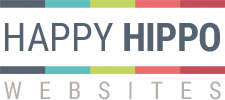In deze tutorial wordt uitgelegd hoe je een afbeelding kan bewerken.
Als een afbeelding niet het juiste formaat heeft kan je deze via een eenvoudige editor schalen of bij snijden.
Geschreven instructies
Als je al in een artikel aan het werk bent open je het Image Manger Extended door op het icoontje ‘Insert/Edit Image’ te klikken, of rechts te klikken en voor ‘Insert/Edit Image’ te kiezen in het keuzemenu.
Als je niet in het artikel beheer zit, maar je wilt wel een afbeelding bewerken ga dan naar het Controlepaneel en kies ‘JCE File Browser’.
Beide openen een versie van de Image Manager, waarbij de versie die je krijgt als je op ‘JCE File Browser’ klikt geen opties voor de afbeelding laat zien (aangezien je die niet nodig hebt als je geen afbeelding in een artikel aan het plaatsen bent).
Selecteer de afbeelding die je wilt bewerken door deze aan te klikken. Rechts naast het voorbeeld zie je een aantal icoontjes. Klik op het icoontje met de haken.
Er opent een pop-up venster.
Rechts kan je kiezen wat je wilt doen:
- Resize – schalen
- Crop – uitsnijden
- Rotate – draaien.
Het is handig om er voor te zorgen dat de afbeelding eerst het juiste formaat heeft en het daarna eventueel bij te snijden. Klik dus eerst op ‘Resize’.
Je kan de breedte en de hoogte instellen, of een van de vooraf ingestelde waarden kiezen bij Preset. Klik op Apply om het nieuwe formaat toe te passen.
Wil je ook bijsnijden klik dan vervolgens op ‘Crop’.
Vul ook hier weer de breedte en/of de hoogte in. Je kan in het voorbeeld van de afbeelding het vak verslepen om de positie te bepalen.
Klik op Apply om het nieuwe formaat toe te passen.
Nu moet je de afbeelding opslaan. Klik op Save.
Je kan de naam aanpassen. Door dit te doen wordt de aanpassing als nieuw bestand opgeslagen. Laat je de naam hetzelfde dan wordt het originele bestand overschreven.
Klik op OK om het (nieuwe) bestand te bewaren.
Sluit het bewerkvenster door rechtsboven op het kruisje te klikken. Je ziet de aangepaste afbeelding of de nieuwe afbeelding in de lijst staan. Als je deze direct wilt gebruiken klik je op de naam en vervolgens op Insert of Update.